為了更多的人了解CAD更改顯示順序的操作方法,我給你們整理了CAD更改顯示順序的操作方法和步驟,下面就帶領大家一起學習。
舉例如圖,現在紅線在下,藍線在上。我們現在一起來把紅線置于藍線之上。使用繪圖次序命令DR。
方法一:把藍線排在后面
命令行提示選擇對象,這時選擇藍線,回車,提示“輸入對象排序選項 [對象上(A)/對象下(U)/最前(F)/最后(B)]”,這里我們輸入B,回車。可以看到藍線到了紅線之下。
【延伸思考】:
同理,輸入U,回車,再選擇藍線,也可以達到目的(即把藍線這個對象置于紅線這個對象之下)。

其他調用“繪圖次序”命令的方法
(1)從工具欄訪問
在工具欄空白處點擊鼠標右鍵,在彈出的菜單中打開“繪圖次序”工具欄。
(2)從“工具”菜單訪問
鼠標點擊“工具菜單”-“繪圖順序”,根據實際情況選擇相應的操作。
方法一:把紅線排在前面
命令二提示選擇對象,這時選擇紅線,回車,提示“輸入對象排序選項 [對象上(A)/對象下(U)/最前(F)/最后(B)]”,這里我們輸入F,回車。(即把紅線這個對象置于所有對象之上),可以看到紅線到了藍線之上。
【延伸思考】:
同理,輸入A,回車,再選擇藍線,也可以達到目的(即把紅線這個對象置于藍線這個對象之上)。
以上就是CAD更改顯示順序的操作方法,可以有很大的作用,大家好好的閱讀上面的使用方法,能夠讓你對CAD更改顯示順序的操作方法有很深的了解,希望能夠幫到你們,讓你們更好的使用。
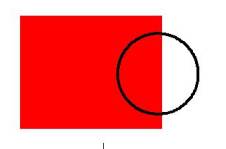
2019-06-06

2023-11-09

2023-11-09

2023-11-09

2023-11-09

2023-11-08

2023-11-07

2023-11-07

2023-11-07

2023-11-06

2023-11-06

2023-11-03
